10 informacija korištenih za krađu vašeg identiteta

Krađa identiteta može imati nepredvidive posljedice za žrtve. Istražimo 10 vrsta informacija koje lopovi koriste za krađu identiteta kroz sljedeći članak!
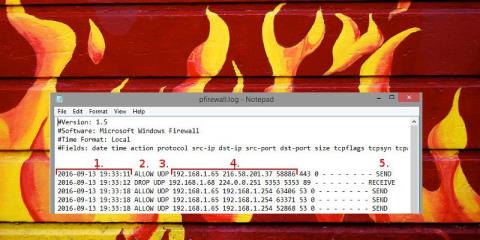
Dnevnici Windows vatrozida koriste se za rješavanje nekih problema kao što je program koji koristite ne može se spojiti na Internet, ali zapravo drugi programi i softver nemaju tu pogrešku, itd.

Dnevnici Windows vatrozida koriste se za rješavanje niza problema kao što su:
- Program koji koristite ne može se spojiti na Internet. Međutim, u stvarnosti, drugi programi i softver nemaju ovu pogrešku. Zatim morate poduzeti korake da popravite pogrešku i osigurati da Vatrozid za Windows ne blokira zahtjev programa za povezivanje i uskrati usluge.
- Ako sumnjate da se vaše računalo koristi za prijenos podataka od zlonamjernog softvera i želite nadzirati mrežni promet nakon uklanjanja sumnjivih zahtjeva za povezivanje na vatrozidu.
- Napravite novo pravilo na Vatrozidu za dopuštanje ili blokiranje veza i prilagodite ga prema svojim željama.
1. Pristupite Windows vatrozidu
Prvi je pristup naprednim postavkama vatrozida za Windows. Otvorite Upravljačku ploču, a zatim u prozoru Upravljačke ploče, u odjeljku Pogled po , ako ga postavite na ikonu Mala/Velika , pronađite i kliknite Vatrozid za Windows .

Ako je stavka Pogled po postavljena na Kategorija , pronađite i kliknite Sustav i sigurnost , a zatim kliknite Vatrozid za Windows.

U prozoru Vatrozida za Windows pronađite i kliknite Napredne postavke u lijevom oknu.

Za to vrijeme ekran prikazuje prozor kao što je prikazano u nastavku:
Ovdje možete postaviti dopuštenja ili blokirati pristup bilo kojeg programa internetu.
2. Pristupite postavkama zapisnika
U prozoru koji se pojavi pronađite i odaberite "Windows vatrozid s naprednom sigurnošću na lokalnom računalu" u lijevom oknu.

Desnom tipkom miša kliknite na njega i odaberite Svojstva.

Na zaslonu se pojavljuje prozor Svojstva. Ovdje možete vidjeti kartice profila:

Profil domene : kada se vaše računalo poveže s Wifi mrežom, gdje domenu osigurava kontroler domene. Ako u bilo što niste sigurni, ne smijete koristiti ovaj profil.
Privatni profil : Kada se spajate na "privatnu" mrežu, uključujući kućnu mrežu i osobnu mrežu.
Javni profil : povezuje se s "javnom" mrežom. Ovaj se profil koristi pri povezivanju na javni Wi-Fi kao što je Wi-Fi u zračnoj luci, knjižnici,.....
Ako se povezujete na privatnu mrežu, kliknite karticu Privatni profil. Ako ste povezani na javnu mrežu, pristupite kartici Javni profil. Nakon odabira ispravne kartice, kliknite "Prilagodi..." u odjeljku Zapisivanje .

3. Pokrenite proces prijave
U ovom prozoru možete postaviti mjesto i veličinu datoteke dnevnika. Možete postaviti lako pamtljivo mjesto za datoteku dnevnika. Ako se želite odmah prijaviti, jednostavno promijenite padajući izbornik u Da , a zatim kliknite U redu.

Isključivanje je vrlo jednostavno, samo odaberite Ne s padajućeg izbornika i gotovi ste.
4. Pročitajte log datoteku
Sada vaše računalo ima pristup svim aktivnostima vatrozida. Sada se vratite na prozor Napredne postavke, kliknite Praćenje u lijevom oknu, u odjeljku Postavke zapisivanja kliknite Naziv datoteke .

Na ekranu se sada pojavljuje prozor dnevnika. Evo važnih informacija na koje morate obratiti pozornost:

1. Datum i vrijeme povezivanja.
2. Što se dogodilo s vezom. "Dopusti" znači da vatrozid dopušta vašu vezu, dok "Ispusti" znači da je veza blokirana.
3. Vrsta veze, TCP ili UDP.
4. Redoslijed: izvorni IP veze (IP adresa računala), odredišni IP (kao što je IP adresa web stranice) i priključak koji se koristi na vašem računalu.
5. Postoji ili nema veze na vašem računalu kada šaljete ili primate paket podataka.
Ne zaboravite isključiti logger nakon završetka procesa.
Pogledajte još nekoliko članaka u nastavku:
Sretno!
Krađa identiteta može imati nepredvidive posljedice za žrtve. Istražimo 10 vrsta informacija koje lopovi koriste za krađu identiteta kroz sljedeći članak!
TeamViewer je poznato ime mnogim ljudima, posebno onima koji redovito koriste računala i rade na polju tehnologije. Dakle, što je TeamViewer?
Ako trebate znati koji su upravljački programi instalirani u vašem sustavu, evo jednostavne PowerShell naredbe za dobivanje popisa instaliranih upravljačkih programa u sustavu Windows.
Zeleno je također tema koju mnogi fotografi i dizajneri koriste za izradu setova tapeta s glavnim tonom zelene boje. Ispod je set zelenih pozadina za računala i telefone.
Kaže se da je ova metoda pretraživanja i otvaranja datoteka brža od korištenja File Explorera.
Scareware je zlonamjerni računalni program osmišljen kako bi prevario korisnike da misle da je to legitimna aplikacija i traži od vas da potrošite novac na nešto što ne radi ništa.
cFosSpeed je softver koji povećava brzinu internetske veze, smanjuje latenciju prijenosa i povećava snagu veze do otprilike 3 puta. Osobito za one koji igraju online igre, cFosSpeed će podržati kako biste mogli iskusiti igru bez ikakvih problema s mrežom.
Vatrozid za Windows s naprednom sigurnošću je vatrozid koji radi na Windows Serveru 2012 i omogućen je prema zadanim postavkama. Postavkama vatrozida u sustavu Windows Server 2012 upravlja se u Windows Firewall Microsoft Management Console.
Prilikom promjene lozinke administratorske stranice za prijavu modema i usmjerivača Vigor Draytek, korisnici će ograničiti neovlašteni pristup za promjenu lozinke modema, osiguravajući važne informacije o mreži.
Srećom, korisnici Windows računala s AMD Ryzen procesorima mogu koristiti Ryzen Master za jednostavno overclockiranje RAM-a bez diranja BIOS-a.








